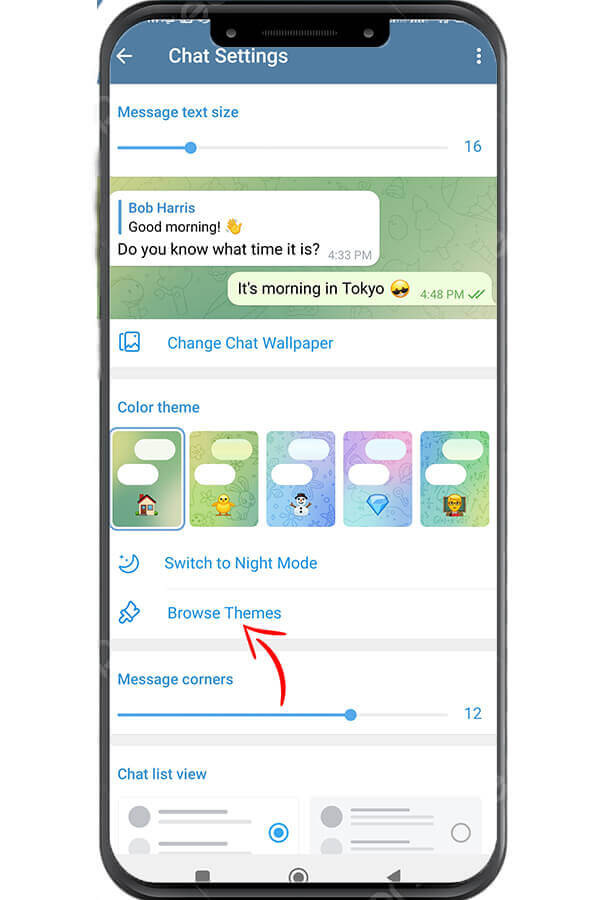什麼是 Telegram 慢速模式以及如何啟用它?
2023 年 8 月 9 日
如何在 Telegram 中編輯圖像?
2023 年 8 月 18 日
電報主題
Telegram 是流行的消息傳遞應用程序,提供了一系列自定義選項來增強用戶體驗。 其中一項功能是 Telegram 自定義主題,允許用戶根據自己的喜好個性化應用程序的外觀。 在這篇文章中,我們將深入探討 Telegram 自定義主題 並提供有關如何有效使用它們的分步指南。
了解 Telegram 自定義主題
Telegram 自定義主題本質上是預先設計或用戶創建的模板,可以改變應用程序的視覺元素,包括背景圖像、聊天氣泡樣式、配色方案等。 這些主題提供了一種獨特的方式來定制您的 Telegram 體驗,使其具有視覺吸引力並適合您的品味。
訪問和應用自定義主題
#1 打開電報應用程序: 在您的移動設備或桌面上啟動 Telegram 應用程序。
#2 訪問設置: 點擊左上角的三條水平線 (Android) 或右下角的齒輪圖標 (iOS) 以訪問設置菜單。
#3 選擇外觀: 在設置菜單中,選擇“外觀”或“聊天設置”(取決於您的設備)。
#4 選擇主題: 找到“主題”選項並點擊它。
#5 探索主題選項: 在這裡,您可以瀏覽各種內置主題,或探索在以下平台上提供的大量用戶創建的主題: 電報桌面 主題或 Telegram 主題頻道。
#6 應用主題: 找到您喜歡的主題後,點擊它即可預覽。 如果滿意,請選擇“應用”將其設置為默認主題。
創建和共享自定義主題
- 設計自定義主題: 如果您想創建自己的自定義主題,可以使用 Telegram 的內置主題編輯器或外部工具,例如 募捐活動 or 桌面加。 這些工具允許您修改各種元素,例如顏色、背景和字體,以創建個性化主題。
- 分享自定義主題: 創建自定義主題後,您可以通過導出主題文件並通過 Telegram 頻道或直接消息分發來與其他人共享。 然後,其他用戶可以在其設備上導入並應用共享主題。
更新和管理自定義主題
- 更新主題: 如果您已應用自定義主題並希望使用較新版本更新或進行更改,只需下載更新的主題文件並使用前面提到的相同步驟應用它。
- 刪除主題: 要恢復到默認的 Telegram 主題或切換到另一個自定義主題,請按照第二節中提到的步驟訪問主題設置並選擇不同的主題或默認選項。
結論
Telegram 自定義主題提供了一種絕佳的方式來個性化您的消息傳遞體驗。 通過遵循本指南中概述的步驟,您可以輕鬆訪問、應用、創建和共享 自定義主題 在電報上。 嘗試不同的主題,找到適合您風格的主題,並在 Telegram 上享受視覺增強的消息傳遞體驗。